
माइक्रोसॉफ्ट आउटलुक में अपने प्रेषित आइटम फ़ोल्डर को साफ़ करना आम तौर पर सभी ईमेल को हटाने या उन्हें एक में ले जाने का मतलब है संग्रह । जो भी आप पसंद करते हैं, यहां प्रक्रिया को स्वचालित करने के लिए स्वचालित रूप से भेजे गए ईमेल को सहेजने या उन्हें एक अलग फ़ोल्डर में सहेजकर स्वचालित करने का तरीका बताया गया है।
जब आप कोई ईमेल भेजते हैं, तो Outlook प्राप्तकर्ता को मूल ईमेल भेजता है और भेजे गए आइटम फ़ोल्डर में उस ईमेल की एक प्रति संग्रहीत करता है। यह डिफ़ॉल्ट व्यवहार सही समझ में आता है और शायद कभी नहीं बदलेगा, लेकिन इसका मतलब यह नहीं है कि आप इसके साथ फंस गए हैं।
आउटलुक आपको इसे बंद करने देता है ताकि यह भेजे गए आइटम फ़ोल्डर में आपके प्रेषित ईमेल की एक प्रति संग्रहीत न करे। यदि आप आम तौर पर अपने भेजे गए आइटम में सबकुछ हटाते हैं तो यह सब आपको चाहिए।
भेजे गए आइटम के अलावा स्वचालित रूप से किसी फ़ोल्डर में आइटम को स्थानांतरित करने के लिए, आप Outlook को एक प्रतिलिपि को अपने प्रेषित आइटम पर संग्रहीत करना बंद कर देते हैं, और एक नियम बनाते हैं जो आपके विकल्प के फ़ोल्डर में भेजे गए सभी ईमेल की एक प्रति भेजता है।
हम इसे सभी ईमेल के लिए डिफ़ॉल्ट के रूप में करने में रुचि रखते हैं, लेकिन आप इसे एक व्यक्तिगत ईमेल के लिए एक-बंद के रूप में कर सकते हैं। अपने आउटलुक एप्लिकेशन में, "विकल्प" टैब खोलें और "भेजे गए आइटम को सहेजें" पर क्लिक करें, जो आपको किसी विशेष फ़ोल्डर को निर्दिष्ट करने का विकल्प देगा या भेजे गए ईमेल को सहेजने के लिए नहीं।
[1 9]
लेकिन हम कई स्थितियों के बारे में नहीं सोच सकते हैं जहां आप ऐसा करना चाहते हैं। और यदि आपने किया, तो इसके बजाय ईमेल को हटाना या स्थानांतरित करना आसान होगा। हालांकि, अगर आप सभी ईमेल के लिए स्वचालित रूप से ऐसा करना चाहते हैं, तो यहां बताया गया है।
भेजे गए ईमेल सहेजना कैसे रोकें [3 9]
माइक्रोसॉफ्ट आउटलुक को अपने प्रेषित ईमेल की एक प्रति सहेजने से रोकने के लिए, ओपन फाइल और जीटी; विकल्प।

"मेल" टैब में, "संदेशों को सहेजें" अनुभाग पर स्क्रॉल करें और अनचेक करें "भेजे गए आइटम फ़ोल्डर में संदेशों की प्रतियां सहेजें।"
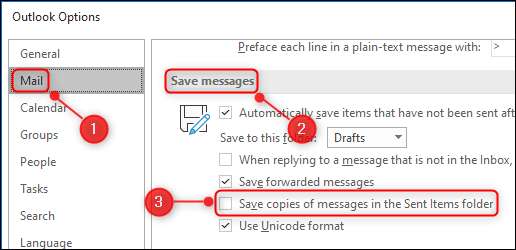
अब "विकल्प" विंडो के निचले दाएं में "ओके" पर क्लिक करें।

यदि आप केवल भेजे गए ईमेल को सहेजने के लिए Outlook चाहते हैं, तो आपको बस इतना करना है।
यदि आप ईमेल क्लाइंट को अपने प्रेषित ईमेल को किसी अन्य फ़ोल्डर में सहेजना चाहते हैं, तो आपको इसे करने के लिए एक नियम बनाने की आवश्यकता है।
एक अलग फ़ोल्डर में भेजे गए ईमेल को कैसे सहेजें [3 9]
माइक्रोसॉफ्ट आउटलुक में, होम एंड जीटी पर क्लिक करें; नियम और जीटी; नियम प्रबंधित करें & amp; अलर्ट
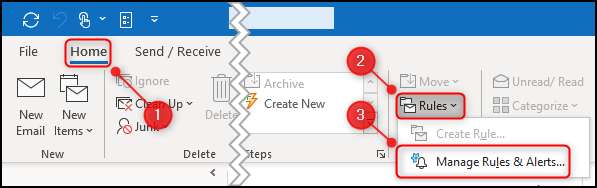
अब "नया नियम" बटन चुनें।
[6 9]
खुलने वाले नियम विज़ार्ड विंडो में, "संदेशों पर नियम लागू करें" पर क्लिक करें "और फिर" अगला "बटन का चयन करें।
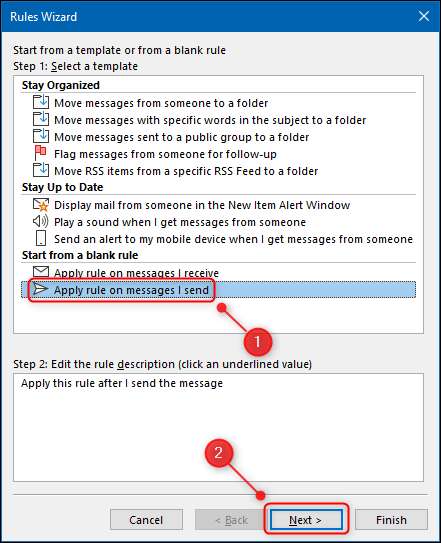
अगला पैनल है "आप कौन सी स्थिति (ओं) को जांचना चाहते हैं?" जैसा कि हम चाहते हैं कि यह नियम सभी भेजे गए ईमेल को प्रभावित करे, किसी भी शर्त की जांच न करें, बस "अगला" पर क्लिक करें। एक संवाद आपको यह पुष्टि करने के लिए कहेगा कि यह नियम आपके द्वारा भेजे गए सभी ईमेल को प्रभावित करेगा। "हां" पर क्लिक करें।
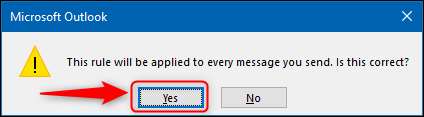
"निर्दिष्ट फ़ोल्डर में एक प्रतिलिपि ले जाएं" विकल्प चुनें और फ़ोल्डर को चुनने के लिए रेखांकित टेक्स्ट का चयन करें।
[9 3]
फ़ोल्डर सूची में प्रकट होने वाले, आप अपने भेजे गए ईमेल को बचाया और फिर क्लिक करें फ़ोल्डर का चयन "ठीक है।"
[9 8]
अब "अगला" बटन का चयन करें।
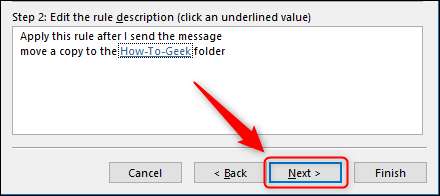
फिर से "अगला" पर क्लिक करें, अपने नियम को अंतिम स्क्रीन पर एक नाम दें, और फिर "समाप्त करें" का चयन करें।
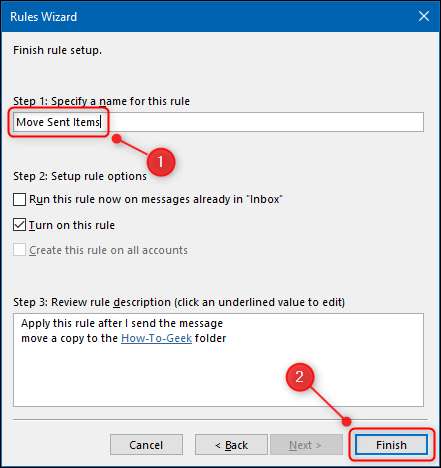
अब से, आपके द्वारा भेजे गए सभी ईमेल आपके द्वारा भेजे गए आइटम के बजाय चुने गए फ़ोल्डर में सहेजेंगे।
यह नियम केवल जब आप Microsoft Outlook डेस्कटॉप क्लाइंट के माध्यम से ईमेल भेजने के लिए काम करेंगे। जब आप Outlook वेब अनुप्रयोग के माध्यम से ईमेल भेजने, वे भेजे गए आइटम फ़ोल्डर में बचाने के लिए जारी रहेगा। आउटलुक वेब ऐप में भेजे गए मेल के लिए नियम बनाने का कोई समकक्ष तरीका नहीं है।







